如何解决IDEA/Datagrip无法连接数据库的问题:解决方法为添加参数-Djava.net.preferIPv4Stack=true
引言
在开发过程中,我们常常使用集成开发环境(IDE)如 IntelliJ IDEA 或 JetBrains DataGrip 来与数据库进行交互。然而,有时可能会遇到无法连接数据库的情况,尤其是当使用新版的 IDEA 或 DataGrip 时。这种问题通常是由于网络配置或者 IDE 与数据库之间的兼容性问题引起的。
一种常见的解决办法是添加 JVM 参数 -Djava.net.preferIPv4Stack=true,以优先使用 IPv4 协议栈。这种方式能够有效解决因 IPv6 配置问题导致的数据库连接失败问题。本文将详细介绍如何通过修改 IDEA 或 DataGrip 的启动参数来解决这个问题。

文章目录
- 如何解决IDEA/Datagrip无法连接数据库的问题:解决方法为添加参数-Djava.net.preferIPv4Stack=true
-
- 引言
- [1. 问题的症状](#1. 问题的症状)
- [2. 问题的根源](#2. 问题的根源)
- [3. 解决方法:添加 `-Djava.net.preferIPv4Stack=true`](#3. 解决方法:添加
-Djava.net.preferIPv4Stack=true) -
- [3.1. 对于 IntelliJ IDEA](#3.1. 对于 IntelliJ IDEA)
- [3.2. 对于 JetBrains DataGrip](#3.2. 对于 JetBrains DataGrip)
- [3.3. 对于其他 JetBrains IDE(如 PyCharm、WebStorm 等)](#3.3. 对于其他 JetBrains IDE(如 PyCharm、WebStorm 等))
- [4. 其他注意事项](#4. 其他注意事项)
-
- [4.1. 网络配置问题](#4.1. 网络配置问题)
- [4.2. 如果使用的是 Docker 容器](#4.2. 如果使用的是 Docker 容器)
- [5. 总结](#5. 总结)
1. 问题的症状
当尝试通过 IDEA 或 DataGrip 连接数据库时,可能会遇到以下错误信息:
- 连接超时
- 无法解析主机名
- 无法连接到数据库
- 数据库连接失败,网络不可达
这些问题往往出现在 IPv6 配置不正确的情况下,或者当默认网络协议栈选择了 IPv6 时。
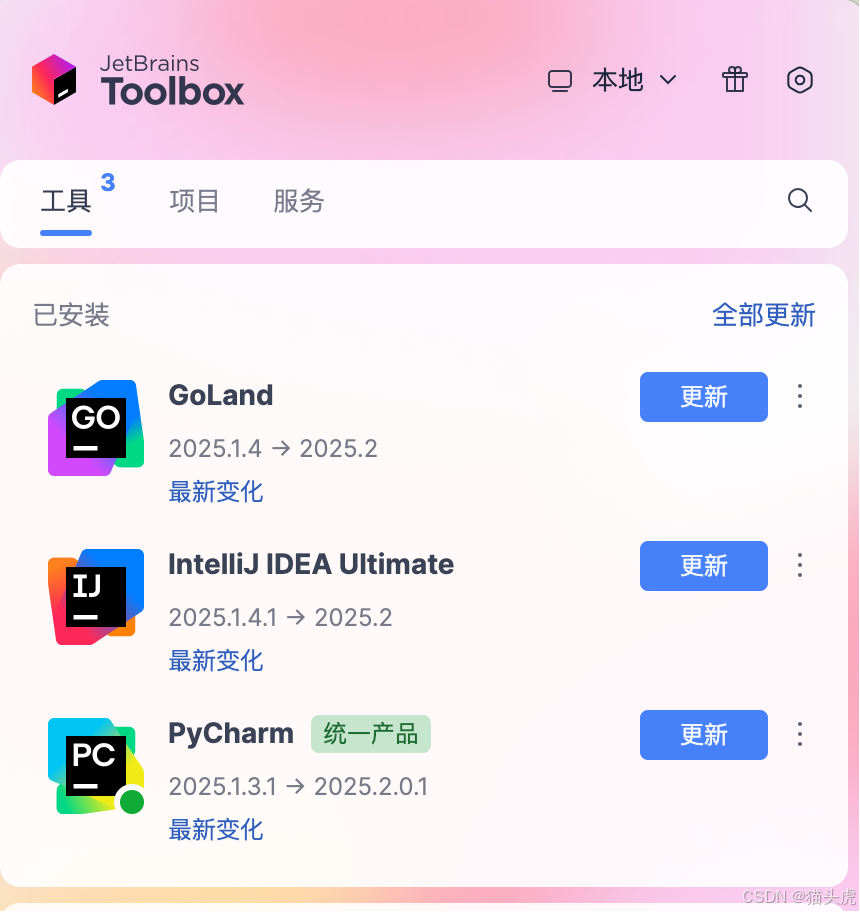
2. 问题的根源
Java 运行时环境(JRE)默认使用的是 IPv6 协议栈,但并不是所有的数据库服务器和网络配置都完全支持 IPv6。某些数据库(特别是在某些企业环境中)只支持 IPv4 或者对 IPv6 的支持不稳定。因此,JVM 在尝试连接数据库时,可能会因为 IPv6 的支持不完善而导致连接失败。
3. 解决方法:添加 -Djava.net.preferIPv4Stack=true
为了解决这个问题,可以通过设置 JVM 启动参数来强制使用 IPv4 协议栈。这样,无论系统网络环境是否支持 IPv6,JVM 都会优先选择 IPv4 来建立连接。
具体步骤如下:
3.1. 对于 IntelliJ IDEA
-
打开 IntelliJ IDEA 设置页面
- 启动 IntelliJ IDEA,点击菜单栏中的
File→Settings(对于 macOS 是IntelliJ IDEA→Preferences)。
- 启动 IntelliJ IDEA,点击菜单栏中的
-
进入 VM 选项设置
-
在设置窗口中,选择
Build, Execution, Deployment→Build Tools→Gradle。 -
在
Gradle部分的VM options字段中添加以下内容:bash-Djava.net.preferIPv4Stack=true
-
-
保存并重启 IDEA
- 点击
OK保存设置并关闭设置窗口,然后重启 IDEA,使更改生效。
- 点击
3.2. 对于 JetBrains DataGrip
-
打开 DataGrip 配置文件
-
在安装目录下找到 DataGrip 的配置文件
datagrip.vmoptions。路径可能会因操作系统的不同而有所不同:- Windows:
C:\Users\<your-user>\AppData\Roaming\JetBrains\DataGrip<version>\datagrip.vmoptions - macOS:
/Applications/DataGrip.app/Contents/bin/datagrip.vmoptions - Linux:
~/.config/JetBrains/DataGrip<version>/datagrip.vmoptions
- Windows:
-
-
修改 VM 选项
-
使用文本编辑器打开
datagrip.vmoptions文件,添加以下行:bash-Djava.net.preferIPv4Stack=true
-
-
保存并重启 DataGrip
- 保存文件并关闭文本编辑器,重新启动 DataGrip 使设置生效。
3.3. 对于其他 JetBrains IDE(如 PyCharm、WebStorm 等)
步骤与上述 IDEA 和 DataGrip 类似。只需要打开对应的 *.vmoptions 配置文件,并添加 -Djava.net.preferIPv4Stack=true 参数即可。
4. 其他注意事项
4.1. 网络配置问题
在一些极端情况下,仍然可能会遇到连接失败的情况。这时,除了设置 -Djava.net.preferIPv4Stack=true 外,还可以检查以下几点:
-
确保数据库服务运行正常
- 通过命令行工具(如
ping或telnet)测试数据库服务器是否可以连接。
- 通过命令行工具(如
-
检查防火墙设置
- 确保防火墙允许访问数据库的端口,尤其是在使用云数据库时,可能需要在防火墙中添加规则。
-
确认数据库的主机名和端口配置
- 确保数据库主机名和端口号正确无误,并且没有 DNS 解析错误。
4.2. 如果使用的是 Docker 容器
在 Docker 容器中,网络配置可能更为复杂。如果你是在容器中运行数据库,可以尝试如下命令:
bash
docker run --rm -e "JAVA_OPTS=-Djava.net.preferIPv4Stack=true" <image-name>通过添加 JAVA_OPTS 环境变量来确保容器内的应用使用 IPv4。
5. 总结
通过添加 JVM 参数 -Djava.net.preferIPv4Stack=true,可以强制 Java 应用使用 IPv4 协议栈,从而解决 IDEA 或 DataGrip 无法连接数据库的问题。这个方法简单有效,能够避免因为 IPv6 配置不正确而导致的网络连接问题。
如果你遇到其他网络连接问题,可以结合本文提供的解决方案,逐一排查网络配置、数据库设置及防火墙规则等,最终找到问题的根源并顺利解决。希望这篇文章能帮助你更轻松地解决 IDEA 和 DataGrip 连接数据库时遇到的问题。